您现在的位置是:首页 > cms教程 > WordPress教程WordPress教程
腾讯云CentOS+LNMP环境搭建WordPress步骤教程
![]() 钱铮友2025-03-01WordPress教程已有人查阅
钱铮友2025-03-01WordPress教程已有人查阅
导读腾讯云提供了开发者实验室帮助用户搭建 WordPress 个人博客,教程内容如下,用户可以点击开发者实验室快速上机完成实验。准备LNMP环境任务时间:30min ~ 60min
腾讯云提供了开发者实验室帮助用户搭建 WordPress 个人博客,教程内容如下,用户可以点击开发者实验室快速上机完成实验。
准备LNMP环境
任务时间:30min ~ 60min
LNMP 是 Linux、Nginx、MySQL 和 PHP 的缩写,是 WordPress 博客系统依赖的基础运行环境。我们先来准备 LNMP 环境安装 Nginx使用 yum 安装 Nginx:yum install nginx -y
修改 /etc/nginx/conf.d/default.conf,去除对 IPv6 地址的监听,可参考下面的示例:示例代码:
此时,可访问实验机器外网 HTTP 服务(http://<您的 CVM IP 地址>)来确认是否已经安装成功。
将 Nginx 设置为开机自动启动:chkconfig nginx on
CentOS 6 不支持 IPv6,需要取消对 IPv6 地址的监听,否则 Nginx 不能成功启动。安装 MySQL
使用 yum 安装 MySQL:yum install mysql-server -y
安装完成后,启动 MySQL 服务:service mysqld restart
设置 MySQL 账户 root 密码:/usr/bin/mysqladmin -u root password 'MyPas$word4Word_Press'
将 MySQL 设置为开机自动启动:chkconfig mysqld on
下面命令中的密码是教程为您自动生成的,为了方便实验的进行,不建议使用其它密码。如果设置其它密码,请把密码记住,在后续的步骤会使用到。安装 PHP
使用 yum 安装 PHP:yum install php-fpm php-mysql -y
安装之后,启动 PHP-FPM 进程:service php-fpm start
启动之后,可以使用下面的命令查看 PHP-FPM 进程监听哪个端口netstat -nlpt | grep php-fpm
把 PHP-FPM 也设置成开机自动启动:chkconfig php-fpm on
CentOs 6 默认已经安装了 PHP-FPM 及 PHP-MYSQL,下面命令执行的可能会提示已经安装。
PHP-FPM 默认监听 9000 端口安装并配置 WordPress
任务时间:30min ~ 60min安装 WordPress
配置好 LNMP 环境后,继续使用 yum 来安装 WordPress:yum install wordpress -y
安装完成后,就可以在 /usr/share/wordpress 看到 WordPress 的源代码了。配置数据库
进入 MySQL:mysql -uroot --password='MyPas$word4Word_Press'
为 WordPress 创建一个数据库:CREATE DATABASE wordpress;
MySQL 部分设置完了,我们退出 MySQL 环境:exit
把上述的 DB 配置同步到 WordPress 的配置文件中,可参考下面的配置:示例代码:
WordPress 已经安装完毕,我们配置 Nginx 把请求转发给 PHP-FPM 来处理
首先,重命名默认的配置文件:cd /etc/nginx/conf.d/
mv default.conf defaut.conf.bak
在 /etc/nginx/conf.d 创建 wordpress.conf 配置,参考下面的内容:示例代码:
默认的 Server 监听 80 端口,与 WordPress 的服务端口冲突,将其重命名为 .bak 后缀以禁用默认配置准备域名和解析
任务时间:15min ~ 30min域名注册
如果您还没有域名,可以在腾讯云上选购,过程可以参考下面的视频。
视频 - 在腾讯云上购买域名域名解析
域名购买完成后, 需要将域名解析到实验云主机上,实验云主机的 IP 为:<您的 CVM IP 地址>
在腾讯云购买的域名,可以到控制台添加解析记录,过程可参考下面的视频:
视频 - 如何在腾讯云上解析域名
域名设置解析后需要过一段时间才会生效,通过 ping 命令检查域名是否生效 ,如:ping.yourdomain.com
如果 ping 命令返回的信息中含有你设置的解析的 IP 地址,说明解析成功。
注意替换下面命令中的.yourmpdomain.com 为您自己的注册的域名大功告成!
恭喜,您的 WordPress 博客已经部署完成,您可以通过浏览器访问博客查看效果。
通过IP地址查看:
博客访问地址:http://<您的域名>/wp-admin/install.php
通过域名查看:
准备LNMP环境
任务时间:30min ~ 60min
LNMP 是 Linux、Nginx、MySQL 和 PHP 的缩写,是 WordPress 博客系统依赖的基础运行环境。我们先来准备 LNMP 环境安装 Nginx使用 yum 安装 Nginx:yum install nginx -y
修改 /etc/nginx/conf.d/default.conf,去除对 IPv6 地址的监听,可参考下面的示例:示例代码:
/etc/nginx/conf.d/default.confserver {
listen 80 default_server;
# listen [::]:80 default_server;
server_name _;
root /usr/share/nginx/html;
# Load configuration files for the default server block.
include /etc/nginx/default.d/*.conf;
location / {
}
error_page 404 /404.html;
location = /40x.html {
}
error_page 500 502 503 504 /50x.html;
location = /50x.html {
}
}
修改完成后,启动 Nginx:nginx此时,可访问实验机器外网 HTTP 服务(http://<您的 CVM IP 地址>)来确认是否已经安装成功。
将 Nginx 设置为开机自动启动:chkconfig nginx on
CentOS 6 不支持 IPv6,需要取消对 IPv6 地址的监听,否则 Nginx 不能成功启动。安装 MySQL
使用 yum 安装 MySQL:yum install mysql-server -y
安装完成后,启动 MySQL 服务:service mysqld restart
设置 MySQL 账户 root 密码:/usr/bin/mysqladmin -u root password 'MyPas$word4Word_Press'
将 MySQL 设置为开机自动启动:chkconfig mysqld on
下面命令中的密码是教程为您自动生成的,为了方便实验的进行,不建议使用其它密码。如果设置其它密码,请把密码记住,在后续的步骤会使用到。安装 PHP
使用 yum 安装 PHP:yum install php-fpm php-mysql -y
安装之后,启动 PHP-FPM 进程:service php-fpm start
启动之后,可以使用下面的命令查看 PHP-FPM 进程监听哪个端口netstat -nlpt | grep php-fpm
把 PHP-FPM 也设置成开机自动启动:chkconfig php-fpm on
CentOs 6 默认已经安装了 PHP-FPM 及 PHP-MYSQL,下面命令执行的可能会提示已经安装。
PHP-FPM 默认监听 9000 端口安装并配置 WordPress
任务时间:30min ~ 60min安装 WordPress
配置好 LNMP 环境后,继续使用 yum 来安装 WordPress:yum install wordpress -y
安装完成后,就可以在 /usr/share/wordpress 看到 WordPress 的源代码了。配置数据库
进入 MySQL:mysql -uroot --password='MyPas$word4Word_Press'
为 WordPress 创建一个数据库:CREATE DATABASE wordpress;
MySQL 部分设置完了,我们退出 MySQL 环境:exit
把上述的 DB 配置同步到 WordPress 的配置文件中,可参考下面的配置:示例代码:
/etc/wordpress/wp-config.php<?php
/**
* The base configuration for WordPress
*
* The wp-config.php creation script uses this file during the
* installation. You don't have to use the web site, you can
* copy this file to "wp-config.php" and fill in the values.
*
* This file contains the following configurations:
*
* * MySQL settings
* * Secret keys
* * Database table prefix
* * ABSPATH
*
* @link https://codex.wordpress.org/Editing_wp-config.php
*
* @package WordPress
*/
// ** MySQL settings - You can get this info from your web host ** //
/** The name of the database for WordPress */
define('DB_NAME', 'wordpress');
/** MySQL database username */
define('DB_USER', 'root');
/** MySQL database password */
define('DB_PASSWORD', 'MyPas$word4Word_Press');
/** MySQL hostname */
define('DB_HOST', 'localhost');
/** Database Charset to use in creating database tables. */
define('DB_CHARSET', 'utf8');
/** The Database Collate type. Don't change this if in doubt. */
define('DB_COLLATE', '');
/**#@+
* Authentication Unique Keys and Salts.
*
* Change these to different unique phrases!
* You can generate these using the {@link https://api.wordpress.org/secret-key/1.1/salt/ WordPress.org secret-key service}
* You can change these at any point in time to invalidate all existing cookies. This will force all users to have to log in again.
*
* @since 2.6.0
*/
define('AUTH_KEY', 'put your unique phrase here');
define('SECURE_AUTH_KEY', 'put your unique phrase here');
define('LOGGED_IN_KEY', 'put your unique phrase here');
define('NONCE_KEY', 'put your unique phrase here');
define('AUTH_SALT', 'put your unique phrase here');
define('SECURE_AUTH_SALT', 'put your unique phrase here');
define('LOGGED_IN_SALT', 'put your unique phrase here');
define('NONCE_SALT', 'put your unique phrase here');
/**#@-*/
/**
* WordPress Database Table prefix.
*
* You can have multiple installations in one database if you give each
* a unique prefix. Only numbers, letters, and underscores please!
*/
$table_prefix = 'wp_';
/**
* See http://make.wordpress.org/core/2013/10/25/the-definitive-guide-to-disabling-auto-updates-in-wordpress-3-7
*/
/* Disable all file change, as RPM base installation are read-only */
define('DISALLOW_FILE_MODS', true);
/* Disable automatic updater, in case you want to allow
above FILE_MODS for plugins, themes, ... */
define('AUTOMATIC_UPDATER_DISABLED', true);
/* Core update is always disabled, WP_AUTO_UPDATE_CORE value is ignore */
/**
* For developers: WordPress debugging mode.
*
* Change this to true to enable the display of notices during development.
* It is strongly recommended that plugin and theme developers use WP_DEBUG
* in their development environments.
*
* For information on other constants that can be used for debugging,
* visit the Codex.
*
* @link https://codex.wordpress.org/Debugging_in_WordPress
*/
define('WP_DEBUG', false);
/* That's all, stop editing! Happy blogging. */
/** Absolute path to the WordPress directory. */
if ( !defined('ABSPATH') )
define('ABSPATH', '/usr/share/wordpress');
/** Sets up WordPress vars and included files. */
require_once(ABSPATH . 'wp-settings.php');
如果你上面的步骤没有使用教程创建的密码,请修改下面命令中的密码登录配置 NginxWordPress 已经安装完毕,我们配置 Nginx 把请求转发给 PHP-FPM 来处理
首先,重命名默认的配置文件:cd /etc/nginx/conf.d/
mv default.conf defaut.conf.bak
在 /etc/nginx/conf.d 创建 wordpress.conf 配置,参考下面的内容:示例代码:
/etc/nginx/conf.d/wordpress.confserver {
listen 80;
root /usr/share/wordpress;
location / {
index index.php index.html index.htm;
try_files $uri $uri/ /index.php index.php;
}
# pass the PHP scripts to FastCGI server listening on 127.0.0.1:9000
location ~ .php$ {
fastcgi_pass 127.0.0.1:9000;
fastcgi_index index.php;
fastcgi_param SCRIPT_FILENAME $document_root$fastcgi_script_name;
include fastcgi_params;
}
}
配置后,通知 Nginx 进程重新加载:nginx -s reload默认的 Server 监听 80 端口,与 WordPress 的服务端口冲突,将其重命名为 .bak 后缀以禁用默认配置准备域名和解析
任务时间:15min ~ 30min域名注册
如果您还没有域名,可以在腾讯云上选购,过程可以参考下面的视频。
视频 - 在腾讯云上购买域名域名解析
域名购买完成后, 需要将域名解析到实验云主机上,实验云主机的 IP 为:<您的 CVM IP 地址>
在腾讯云购买的域名,可以到控制台添加解析记录,过程可参考下面的视频:
视频 - 如何在腾讯云上解析域名
域名设置解析后需要过一段时间才会生效,通过 ping 命令检查域名是否生效 ,如:ping.yourdomain.com
如果 ping 命令返回的信息中含有你设置的解析的 IP 地址,说明解析成功。
注意替换下面命令中的.yourmpdomain.com 为您自己的注册的域名大功告成!
恭喜,您的 WordPress 博客已经部署完成,您可以通过浏览器访问博客查看效果。
通过IP地址查看:
博客访问地址:http://<您的域名>/wp-admin/install.php
通过域名查看:
本文标签:
很赞哦! ()
相关教程
图文教程

怎么删除wordpress文件夹
删除主题之前好备份,一旦从后台操作删除主题,在主机上相应的文件夹也会被删除,较为方便的方法就是进入后台,点击外观--主题后,鼠标移到相关主题
在swarm集群里通过service部署wordpress的方法
虽然wordpress只分布在了swarm-manager(192.168.205.10)这一个节点上,但是我们发现使用如下链接访问,效果都是一样的,是不是很神奇。
WordPress模板开发实例
页面模板文件:一个完整的主题中必须包含index.php和style.css首页模板-index.php,这个模板决定你博客的主页长什么样子文章模板-single.php,这个模板决定你单篇博客长什么样
wordpress从数据库获取数据的方法实例
一、获取单一数据,在一般sql语句就只返回一个数值时使用。这个函数直接返回值,可以直接使用。
相关源码
-
 (自适应响应式)HTML5建筑工程公司建筑集团网站模板下载基于PbootCMS内核开发的响应式建筑行业网站模板,为建筑工程公司、建筑集团等企业打造,通过简洁大气的设计风格展现企业专业形象。查看源码
(自适应响应式)HTML5建筑工程公司建筑集团网站模板下载基于PbootCMS内核开发的响应式建筑行业网站模板,为建筑工程公司、建筑集团等企业打造,通过简洁大气的设计风格展现企业专业形象。查看源码 -
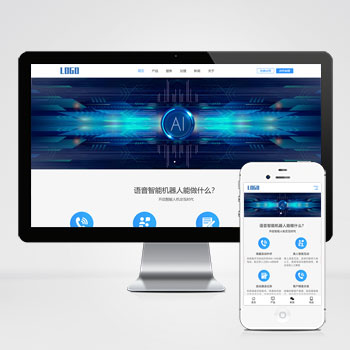 PbootCMS(自适应手机端)智能电话AI机器人网站模板产品概述基于PbootCMS内核开发的智能电话AI机器人网站模板,为语音交互服务场景设计,采用HTML5+CSS3响应式布局技术,实现PC端与移动端数据实时同步展示。模板适用于智能电话查看源码
PbootCMS(自适应手机端)智能电话AI机器人网站模板产品概述基于PbootCMS内核开发的智能电话AI机器人网站模板,为语音交互服务场景设计,采用HTML5+CSS3响应式布局技术,实现PC端与移动端数据实时同步展示。模板适用于智能电话查看源码 -
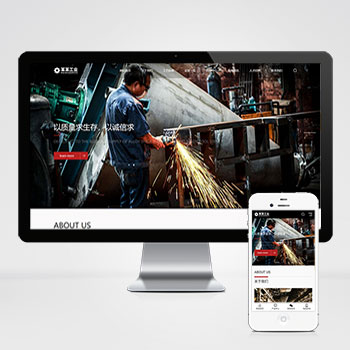 (自适应html5)重工业钢铁机械设备网站pbootcms响应式模板下载为重工业领域打造的响应式网站模板,助力企业高效展示产品与服务,基于PbootCMS开发的工业级网站模板,特别适合钢铁制造、机械设备生产等重工业企业使用。查看源码
(自适应html5)重工业钢铁机械设备网站pbootcms响应式模板下载为重工业领域打造的响应式网站模板,助力企业高效展示产品与服务,基于PbootCMS开发的工业级网站模板,特别适合钢铁制造、机械设备生产等重工业企业使用。查看源码 -
 (自适应响应式)WORDwps办公资源教程资讯网站模板下载基于PbootCMS内核开发的响应式网站模板,为办公教程、WPS技巧分享、职场技能培训等场景打造。模板内置标准化文档分类体系,支持图文/视频教程混合展示,满足现代办公知识传播需求。查看源码
(自适应响应式)WORDwps办公资源教程资讯网站模板下载基于PbootCMS内核开发的响应式网站模板,为办公教程、WPS技巧分享、职场技能培训等场景打造。模板内置标准化文档分类体系,支持图文/视频教程混合展示,满足现代办公知识传播需求。查看源码 -
 (自适应响应式)pbootcms紫色美容整形机构企业模板下载基于PbootCMS内核开发的响应式网站模板,为医疗美容机构、整形医院等企业设计,提供完整的线上展示平台采用紫色系配色方案,整体风格专业大气。模板包含首页轮播、服务项目、专家团队、案例展示等核心模块,能够充分展示医疗美容机构的专业服务和特色优势。查看源码
(自适应响应式)pbootcms紫色美容整形机构企业模板下载基于PbootCMS内核开发的响应式网站模板,为医疗美容机构、整形医院等企业设计,提供完整的线上展示平台采用紫色系配色方案,整体风格专业大气。模板包含首页轮播、服务项目、专家团队、案例展示等核心模块,能够充分展示医疗美容机构的专业服务和特色优势。查看源码 -
 (PC+WAP)激光水幕音乐喷泉设备工程网站源码下载本模板基于PbootCMS系统开发,为喷泉设备工程类企业设计,特别适合展示音乐喷泉、激光水幕等水景艺术项目。采用响应式技术,确保各类工程案例在不同设备上都能呈现视觉效果。查看源码
(PC+WAP)激光水幕音乐喷泉设备工程网站源码下载本模板基于PbootCMS系统开发,为喷泉设备工程类企业设计,特别适合展示音乐喷泉、激光水幕等水景艺术项目。采用响应式技术,确保各类工程案例在不同设备上都能呈现视觉效果。查看源码
| 分享笔记 (共有 篇笔记) |








